- Εγγραφή οθόνης
- Mac βίντεο εγγραφής
- Windows Video Recorder
- Mac Audio Recorder
- Windows Audio Recorder
- Εγγραφή κάμερας Web
- Εγγραφή παιχνιδιών
- Εγγραφή συσκέψεων
- Εγγραφή κλήσης Messenger
- Εγγραφή Skype
- Εγγραφή μαθήματος
- Εγγραφή παρουσίασης
- Chrome Recorder
- Εγγραφή του Firefox
- Screenshot σε Windows
- Στιγμιότυπο οθόνης σε Mac
2 Κορυφαίες και αξιόπιστες εναλλακτικές λύσεις του LoiLo Game Recorder
 αναρτήθηκε από Λίζα Οου / 06 Φεβ 2023 16:00
αναρτήθηκε από Λίζα Οου / 06 Φεβ 2023 16:00Όταν ηχογραφώντας το παιχνίδι σας, πρέπει να χρησιμοποιήσετε μια συσκευή εγγραφής που προορίζεται για παιχνίδια. Είναι για εσάς να βιώσετε μια ομαλή αναπαραγωγή κατά την εγγραφή. Για το λόγο αυτό, δεν θα έχετε καθυστέρηση ενώ παίζετε. Η συσκευή εγγραφής παιχνιδιών LoiLo είναι μία από τις συσκευές εγγραφής παιχνιδιών που μπορείτε να χρησιμοποιήσετε. Εάν δεν είστε εξοικειωμένοι με το εργαλείο, αυτό το άρθρο θα σας δώσει κριτικές για την εγγραφή παιχνιδιών LoiLo. Μόλις δυσκολευτείτε να το χρησιμοποιήσετε, θα έχετε την καλύτερη εναλλακτική λύση. Εκτός από αυτό, αν συνεχίσετε να περιηγείστε σε αυτό το άρθρο, θα δείτε επίσης το εναλλακτικό διαδικτυακό εργαλείο. Κάντε κύλιση προς τα κάτω για να μάθετε περισσότερα σχετικά με αυτές τις συσκευές εγγραφής οθόνης για το παιχνίδι σας!


Λίστα οδηγών
Μέρος 1. Κριτικές LoiLo Game Recorder
Η συσκευή εγγραφής παιχνιδιών LoiLo έχει σχεδιαστεί για να καταγράφει τις καλύτερες στιγμές του παιχνιδιού ή του παιχνιδιού σας. Το καλό με αυτό το εργαλείο είναι ότι μπορείτε να καταγράψετε το παιχνίδι σας με τη φωνή σας χωρίς καθυστέρηση. Σε αυτήν την περίπτωση, μπορείτε να απολαύσετε ομαλό παιχνίδι στις συσκευές σας. Αν θέλετε να ανεβάσετε το βίντεο του παιχνιδιού σας στο YouTube, αυτό είναι το καλύτερο εργαλείο. Δεν περιλαμβάνει υδατογράφημα μετά τη λήψη της οθόνης σας. Ωστόσο, δεν μπορείτε να χρησιμοποιήσετε αυτό το εργαλείο για την εγγραφή παιχνιδιών στο Mac σας. Το Loilo δεν υποστηρίζει αυτήν τη συσκευή. Ωστόσο, ορισμένοι χρήστες αμφιβάλλουν για αυτό το εργαλείο. Η ερώτησή τους είναι: είναι ασφαλής η συσκευή εγγραφής παιχνιδιών LoiLo; Η απάντηση σε αυτή την ερώτηση είναι ναι. Ακολουθεί ένας γρήγορος οδηγός σχετικά με τη χρήση της συσκευής εγγραφής παιχνιδιών LoiLo.
Βήμα 1Κατεβάστε τη συσκευή εγγραφής παιχνιδιών LoiLo στη συσκευή σας Windows. Για να το κάνετε αυτό, κάντε κλικ στο Κατεβάστε την τελευταία έκδοση για Windows κουμπί. Περιμένετε να ολοκληρωθεί η διαδικασία λήψης. Ρυθμίστε το στη συνέχεια και, στη συνέχεια, εγκαταστήστε το αμέσως. Εκκινήστε το εργαλείο στη συσκευή σας και, στη συνέχεια, εκτελέστε το.
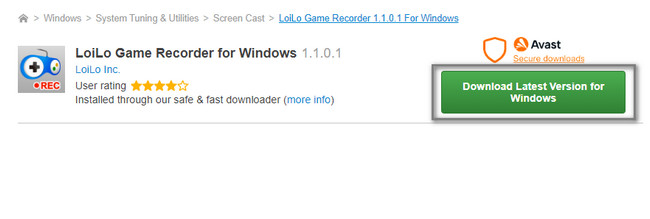
Βήμα 2Εκκινήστε το εργαλείο που θέλετε να εγγράψετε. Μετά από αυτό, στη δεξιά πλευρά της διεπαφής man, κάντε κλικ στο Ρεκόρ εικόνισμα. Η εγγραφή θα ξεκινήσει αμέσως. Μόλις θέλετε να τερματίσετε την εγγραφή στο παιχνίδι σας, κάντε κλικ στο εικονίδιο Διακοπή του εργαλείου.
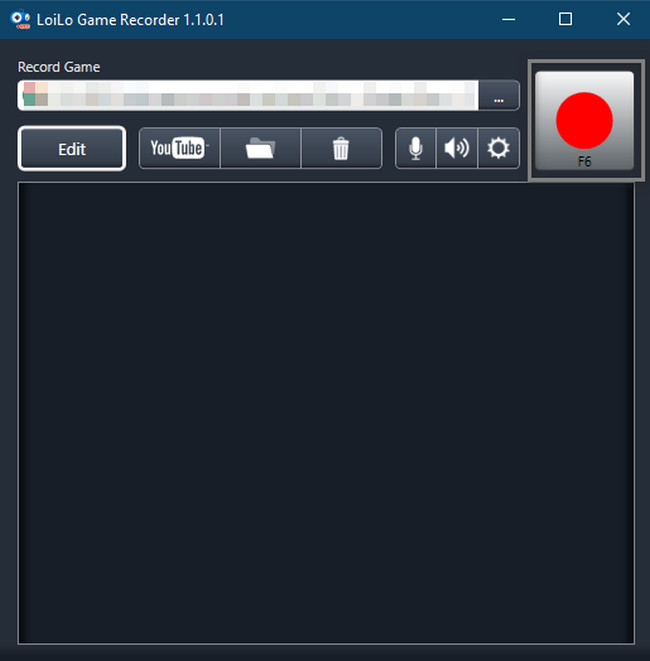
Ωστόσο, αυτό το εργαλείο δεν είναι δωρεάν. Τι γίνεται αν χρησιμοποιείτε Mac και δεν μπορείτε να καταγράψετε το παιχνίδι σας επειδή το LoiLo δεν υποστηρίζει αυτήν τη συσκευή; Ευτυχώς, μπορείτε να χρησιμοποιήσετε το FoneLab Screen Recorder. Για να μάθετε περισσότερα σχετικά με τις εναλλακτικές λύσεις εγγραφής παιχνιδιών LoiLo, προχωρήστε.
Το FoneLab Screen Recorder σας επιτρέπει να καταγράφετε video, audio, online tutorial, κ.λπ. στα Windows / Mac και μπορείτε εύκολα να προσαρμόσετε το μέγεθος, να επεξεργαστείτε το βίντεο ή τον ήχο και πολλά άλλα.
- Καταγράψτε βίντεο, ήχο, κάμερα και τραβήξτε στιγμιότυπα οθόνης σε Windows / Mac.
- Προεπισκόπηση δεδομένων πριν από την αποθήκευση.
- Είναι ασφαλές και εύκολο στη χρήση.
Μέρος 2. Εναλλακτικές λύσεις εγγραφής παιχνιδιών LoiLo
Όποια τεχνική κι αν κάνετε, η εγγραφή παιχνιδιού LoiLo δεν είναι διαθέσιμη σε Mac. Εκτός από αυτό, θα δυσκολευτείτε να το χρησιμοποιήσετε επειδή τα χαρακτηριστικά του δεν έχουν ετικέτες ή ονόματα. Σε αυτήν την περίπτωση, πρέπει να κάνετε κλικ στα εργαλεία ένα προς ένα για να γνωρίζετε τις λειτουργίες τους. Όταν κάνετε λήψη του εργαλείου εγγραφής, θα πραγματοποιήσει λήψη και του προγράμματος επεξεργασίας βίντεο. Για το λόγο αυτό, θα καταναλώσει μεγάλο μέρος του χρόνου σας και του αποθηκευτικού χώρου της συσκευής. Δεν μπορείτε να το απεγκαταστήσετε επειδή είναι μέρος της διαδικασίας λήψης και του πακέτου του εργαλείου.
Ευτυχώς, εάν δεν θέλετε να χρησιμοποιήσετε αυτό το εργαλείο, το παρακάτω λογισμικό είναι η καλύτερη και κορυφαία εναλλακτική λύση σε αυτό. Θα ανακαλύψετε επίσης ένα εναλλακτικό διαδικτυακό εργαλείο. Εξοικειωθείτε με τα παρακάτω εργαλεία.
Μέθοδος 1. Καλύτερη εναλλακτική λύση - FoneLab Screen Recorder
Υπάρχουν πολλές εναλλακτικές λύσεις για τη συσκευή εγγραφής οθόνης LoiLo. Υπάρχει ένα κορυφαίο εργαλείο για τις επιλογές του, το οποίο είναι FoneLab οθόνη εγγραφής. Σε αντίθεση με το παραπάνω λογισμικό, αυτό το εργαλείο είναι διαθέσιμο σε Mac και Windows. Ανάλογα με τη συσκευή σας, πρέπει να επιλέξετε μόνο την αποτελεσματική έκδοση αυτού του εργαλείου.
Εκτός από αυτό, το λογισμικό θα σας επιτρέψει να χρησιμοποιήσετε τα πλήκτρα συντόμευσης για να ξεκινήσετε και να σταματήσετε τη συνεδρία εγγραφής. Δεν χρειάζεται να κάνετε κλικ και να χρησιμοποιήσετε το ποντίκι στον υπολογιστή ή τον φορητό υπολογιστή σας. Παρόμοια με τη συσκευή εγγραφής οθόνης LoiLo, αυτό το λογισμικό θα το κάνει οθόνη εγγραφής δεν προκαλεί καθυστέρηση στο παιχνίδι σας ενώ κάνετε εγγραφή οθόνης. Συνεχίστε παρακάτω για να μάθετε τα εύκολα βήματα.
Το FoneLab Screen Recorder σας επιτρέπει να καταγράφετε video, audio, online tutorial, κ.λπ. στα Windows / Mac και μπορείτε εύκολα να προσαρμόσετε το μέγεθος, να επεξεργαστείτε το βίντεο ή τον ήχο και πολλά άλλα.
- Καταγράψτε βίντεο, ήχο, κάμερα και τραβήξτε στιγμιότυπα οθόνης σε Windows / Mac.
- Προεπισκόπηση δεδομένων πριν από την αποθήκευση.
- Είναι ασφαλές και εύκολο στη χρήση.
Βήμα 1Κάντε κλικ στο Δωρεάν κατέβασμα εικονίδιο για λήψη της καλύτερης εναλλακτικής για τη συσκευή εγγραφής οθόνης LoiLo. Βρίσκεται στα αριστερά της κύριας διεπαφής. Μετά από αυτό, περιμένετε να ολοκληρωθεί η διαδικασία λήψης. Στη συνέχεια, κάντε κλικ στο αρχείο εργαλείου και ρυθμίστε το αμέσως στη συσκευή σας. Εγκατάσταση > Εκκίνηση > Εκτέλεση στο Mac ή τα Windows σας.
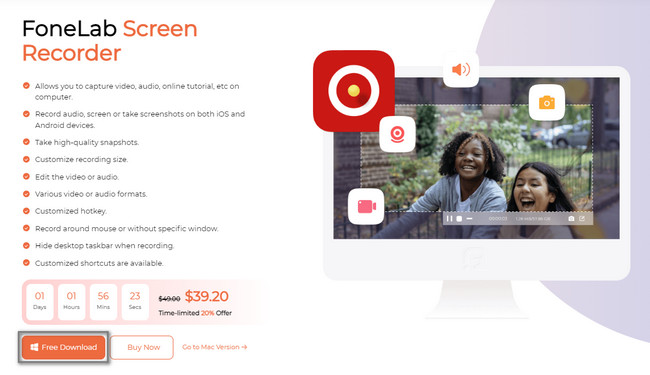
Βήμα 2Το εργαλείο θα σας δείξει τα χαρακτηριστικά του στην εγγραφή οθόνης. Πρέπει να επιλέξετε μόνο το αποτελεσματικό λογισμικό που θα σας βοηθήσει να εγγράψετε την οθόνη σας. Εφόσον η συσκευή εγγραφής οθόνης LoiLo αφορά παιχνίδια, επιλέξτε το Εγγραφή παιχνιδιών ενότητα του FoneLab Screen Recorder. Σε αυτήν την περίπτωση, θα έχετε την ευκαιρία να συγκρίνετε τα εργαλεία.
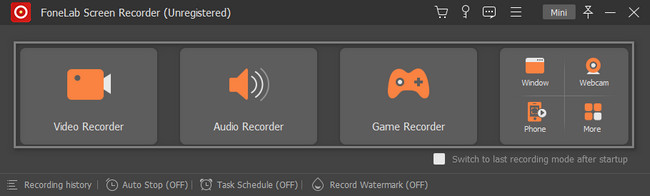
Βήμα 3Στην αριστερή πλευρά του εργαλείου, κάντε κλικ στο Επιλέξτε το παιχνίδι κουμπί. Μετά από αυτό, επιλέξτε το παράθυρο που θέλετε να καταγράψετε. Εάν χρησιμοποιείτε την κάμερα web, τον ήχο συστήματος και το μικρόφωνο, σύρετε προς τα δεξιά στο On κουμπί. Σε αυτήν την περίπτωση, μπορείτε να εγγράψετε το βίντεο με το πρόσωπο, τη φωνή και τον ήχο της συσκευής σας.
Σημείωση: Μπορείτε να ελαχιστοποιήσετε το εργαλείο εάν μπλοκάρει μεγάλο μέρος της οθόνης της συσκευής. Για να το εκτελέσετε, κάντε κλικ στο μίνι κουμπί στο επάνω μέρος του λογισμικού.
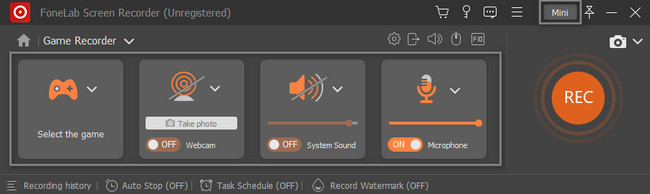
Βήμα 4Μόλις επιλέξετε το παιχνίδι, κάντε κλικ στο REC κουμπί για να ξεκινήσει η εγγραφή. Το εργαλείο θα σας επιτρέψει να χρησιμοποιήσετε το ρυθμιζόμενο πλαίσιο για να εντοπίσετε το τμήμα της οθόνης που θέλετε να εγγράψετε. Εκτός από αυτό, το λογισμικό θα σας δώσει μερικά δευτερόλεπτα για να προετοιμάσετε την οθόνη σας. Για το λόγο αυτό, θα μετρήσει αντίστροφα πριν ξεκινήσει η διαδικασία εγγραφής.
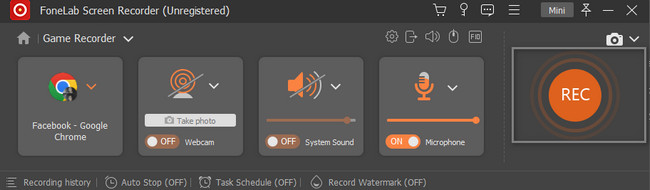
Βήμα 5Για να αποθηκεύσετε την εγγραφή, κάντε κλικ στο Ολοκληρώθηκε κουμπί. Η συσκευή θα σας δείξει την πιθανή τοποθεσία του βίντεό σας.
Σημείωση: Μπορείτε να επεξεργαστείτε το βίντεο του παιχνιδιού σας πριν το αποθηκεύσετε. Θα ήταν καλύτερο αν χρειαστεί να χρησιμοποιήσετε το μοναδικό εργαλείο επεξεργασίας του λογισμικού.
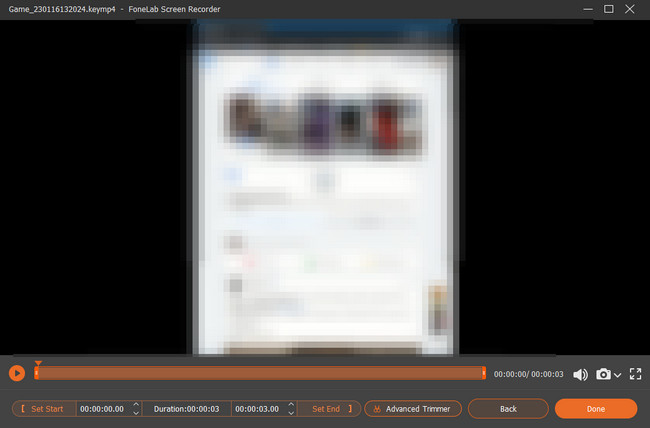
Μέθοδος 2. Διαδικτυακό εργαλείο - Λήψη οθόνης
Εκτός από το παραπάνω λογισμικό στον υπολογιστή, μπορείτε επίσης να χρησιμοποιήσετε το Screen Capture online για να καταγράψετε το παιχνίδι σας, εάν δεν θέλετε να εγκαταστήσετε εργαλεία εξαγωγής. Μάθετε τον εύκολο οδηγό του παρακάτω.
Βήμα 1Δεδομένου ότι δεν χρειάζεται να κάνετε λήψη του εργαλείου, χρειάζεται μόνο να εξοικειωθείτε με τη διεπαφή του. Μετά από αυτό, επιλέξτε τα Πλαίσια των δυνατοτήτων που θέλετε να χρησιμοποιήσετε.
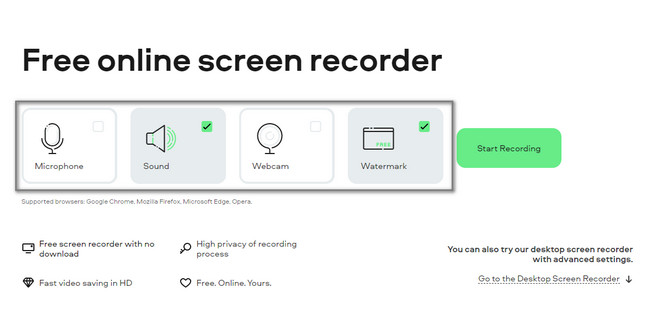
Βήμα 2Εκκινήστε το παιχνίδι που θέλετε να πάρετε και, στη συνέχεια, κάντε κλικ στο Ξεκινήστε την εγγραφή κουμπί για να ξεκινήσει η περίοδος εγγραφής.
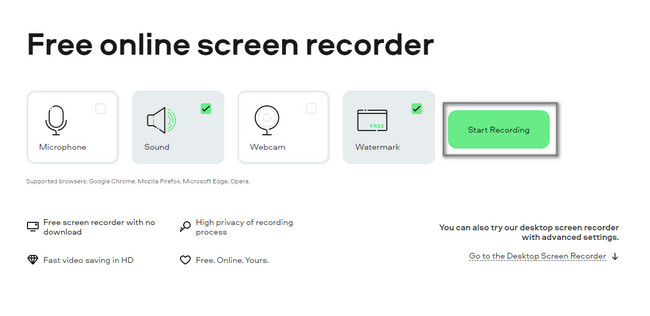
Το FoneLab Screen Recorder σας επιτρέπει να καταγράφετε video, audio, online tutorial, κ.λπ. στα Windows / Mac και μπορείτε εύκολα να προσαρμόσετε το μέγεθος, να επεξεργαστείτε το βίντεο ή τον ήχο και πολλά άλλα.
- Καταγράψτε βίντεο, ήχο, κάμερα και τραβήξτε στιγμιότυπα οθόνης σε Windows / Mac.
- Προεπισκόπηση δεδομένων πριν από την αποθήκευση.
- Είναι ασφαλές και εύκολο στη χρήση.
Μέρος 3. Συχνές ερωτήσεις σχετικά με το LoiLo Game Recorder
Πόση μνήμη RAM χρειάζομαι για την εγγραφή του παιχνιδιού χρησιμοποιώντας συσκευή εγγραφής παιχνιδιών LoiLo;
Δεν απαιτείται RAM όταν χρησιμοποιείτε τη συσκευή εγγραφής παιχνιδιών LoiLo. Ωστόσο, κατά την εγγραφή ενός παιχνιδιού, καλό είναι να έχετε 16 GB μνήμης για την ταχύτητα του παιχνιδιού σας και του εργαλείου. Πρέπει να αποφύγετε την καθυστέρηση για να έχετε το καλύτερο αποτέλεσμα βίντεο κατά τη λήψη της οθόνης σας.
Τι FPS είναι κατάλληλο για εγγραφή όταν χρησιμοποιείτε συσκευή εγγραφής παιχνιδιών LoiLo;
Το FPS είναι ένα από τα κρίσιμα πράγματα που πρέπει να λάβετε υπόψη όταν παίζετε και εγγράφετε το παιχνίδι σας. Πρέπει να αποφύγετε την πτώση του FPS για να αποφύγετε την καθυστέρηση ή την καθυστέρηση του παιχνιδιού στην οθόνη σας. Η ενδεδειγμένη ρύθμιση FPS για εγγραφή είναι 24 ή 30 καρέ ανά δευτερόλεπτο.
Η συσκευή εγγραφής παιχνιδιών LoiLo μπορεί να σας βοηθήσει να ηχογραφήσετε το παιχνίδι σας χωρίς καθυστέρηση. Ωστόσο, αυτό το εργαλείο έχει πολλά μειονεκτήματα, ειδικά για συσκευές Mac. Δεν χρειάζεται να ανησυχείτε γιατί αυτό το εργαλείο έχει τις 2 καλύτερες εναλλακτικές. FoneLab οθόνη εγγραφής είναι η κορυφαία. Για να μάθετε αυτές τις εναλλακτικές, πρέπει να τις κατεβάσετε και να εξοικειωθείτε με αυτές!
Το FoneLab Screen Recorder σας επιτρέπει να καταγράφετε video, audio, online tutorial, κ.λπ. στα Windows / Mac και μπορείτε εύκολα να προσαρμόσετε το μέγεθος, να επεξεργαστείτε το βίντεο ή τον ήχο και πολλά άλλα.
- Καταγράψτε βίντεο, ήχο, κάμερα και τραβήξτε στιγμιότυπα οθόνης σε Windows / Mac.
- Προεπισκόπηση δεδομένων πριν από την αποθήκευση.
- Είναι ασφαλές και εύκολο στη χρήση.
